Oplossing: Battlefield 2042 kan persistentiegegevens niet laden
Gemengde Berichten / / November 16, 2021
Electronic Arts en DICE's next-gen first-person shooter-videogame Slagveld 2042 is eindelijk vrijgegeven, maar het lijkt erop dat er tal van problemen of bugs zijn voor de spelers die veel frustrerend zijn. Ondertussen ondervinden verschillende pc-spelers problemen met de Battlefield 2042 Unable to Load Persistence Data-fout terwijl ze proberen online deel te nemen aan de wedstrijd. Als u nu ook met dezelfde fout wordt geconfronteerd, moet u deze handleiding volgen.
Ja! Ongelukkige spelers kunnen geen verbinding maken met de server van EA (online services) en ze ontvangen de specifieke fout bericht dat zegt "Kan persistentiegegevens niet laden" continu, en keert terug naar het hoofdmenu. Deze fout treft in principe veel spelers binnen een paar dagen op alle platforms. Gelukkig zijn EA en DICE op de hoogte van dit probleem en hebben ze het probleem onlangs officieel erkend op de @Battlefield Directe communicatie Twitter naam.

Pagina-inhoud
-
Oplossing: Battlefield 2042 kan persistentiegegevens niet laden
- 1. Start het spel opnieuw
- 2. Controleer je internetverbinding
- 3. Serverstatus controleren
- 4. Crossplay uitschakelen
- 5. Integriteit van gamebestanden verifiëren
- 6. Wis de Steam Download Cache
- 7. Probeer Battlefield 2042 te installeren op de EA-app
- 8. Neem contact op met EA Help
Oplossing: Battlefield 2042 kan persistentiegegevens niet laden
Vanaf nu lijkt het erop dat de specifieke fout "Kan persistentiegegevens niet laden" optreedt vanaf de server en dat er niets te doen is aan het einde van de speler. Als speler kun je gewoon op Opnieuw proberen drukken en proberen lid te worden van een server.
We zijn ons ervan bewust dat velen van jullie een foutmelding krijgen terwijl ze proberen te laden op een server, en vervolgens terugkeren naar het hoofdmenu
⚠ Kan persistentiegegevens niet laden is een verbindingsprobleem aan onze kant
We zijn ermee bezig, voorlopig kun je op Opnieuw proberen en proberen lid te worden van een server pic.twitter.com/bDDN3DaIME
— Battlefield Directe Communicatie (@BattlefieldComm) 12 november 2021
Het team werkt eraan en we verwachten dat het enige tijd zal duren voordat het volledig is opgelost. Ondertussen hebben we hieronder een aantal mogelijke oplossingen gedeeld die u nu kunt proberen.
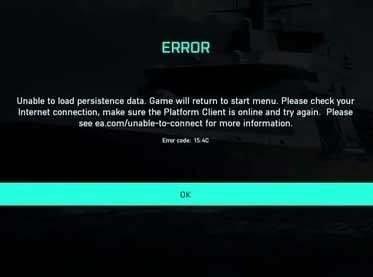
1. Start het spel opnieuw
Zorg ervoor dat u de Battlefield 2042-game volledig opnieuw opstart op de pc om te controleren of het probleem is opgelost of niet. Sommige spelers hebben gemeld dat ze nu in staat zijn om op de server te komen nadat ze de game opnieuw hebben opgestart. Hoewel dit een tijdelijke oplossing is, kunt u het proberen.
2. Controleer je internetverbinding
Het is ook de moeite waard om te vermelden dat u uw internetverbinding moet controleren. Soms kunnen problemen met de internetsnelheid of -stabiliteit verschillende storingen of verbindingsfouten met de gameservers veroorzaken. Of u nu een bekabeld (ethernet) of draadloos (Wi-Fi) netwerk gebruikt, u kunt proberen het uit te schakelen.
3. Serverstatus controleren
We raden je ook aan om de status van de Battlefield 2042-gameserver rechtstreeks via de derde partij te controleren Down Detector website hier. Op het moment van schrijven van dit artikel worden veel spelers getroffen door deze fout. In dat scenario is de kans groot dat je uiteindelijk niets kunt doen.
advertenties
4. Crossplay uitschakelen
Voor pc:
- Start de Slagveld 2042 spel > Ga naar de hoofdmenu.
- Klik op Opties linksonder in het scherm > Selecteren Algemeen.
- Scroll naar beneden tot je de. vindt Crossplay-instelling.
- Zorg ervoor dat zet het uit.
Voor Xbox:
Opmerking: Als u Crossplay op uw Xbox-console uitschakelt, wordt deze functie voor alle games uitgeschakeld. Ga dus alleen verder als u het echt wilt uitschakelen.
advertenties
- Ga naar de Xbox-gids menu door op de Xbox-knop op je controller te drukken.
- Ga nu naar Instellingen door naar rechts te scrollen.
- Navigeren naar Algemeen > Selecteer Online veiligheid en gezin.
- Ga naar Privacy en online veiligheid > Selecteer vervolgens Xbox-privacy.
- Selecteer Details bekijken en aanpassen > Kies om Communicatie en multiplayer.
- Kiezen om "Blok" onder 'Je kunt meedoen aan cross-network play'.
5. Integriteit van gamebestanden verifiëren
Door de integriteit van gamebestanden te verifiëren, kunnen eenvoudig meerdere problemen worden opgelost met het starten van de game, crashen, grafische problemen, verbindingsproblemen met de server, enz.
- Launch Stoom > Klik op Bibliotheek.
- Klik met de rechtermuisknop Aan Slagveld 2042 uit de lijst met geïnstalleerde games.
- Klik nu op Eigendommen > Ga naar Lokale bestanden.
- Klik op Integriteit van gamebestanden verifiëren > U moet wachten op het proces totdat het is voltooid.
- Als u klaar bent, start u uw computer opnieuw op en controleert u opnieuw op het probleem.
6. Wis de Steam Download Cache
U moet ook proberen de Steam-downloadcache van de client zelf te wissen om in sommige gevallen verbindingsproblemen op te lossen. Om dit te doen:
- Open de Stoom opstartprogramma > Klik op de Stoom tabblad in de linkerbovenhoek.
- Klik nu op Instellingen > Ga naar de Downloads sectie.
- Klik op Downloadcache wissen > Klik desgevraagd op Oke om de actie te bevestigen.
- Klik ten slotte op Oke om wijzigingen op te slaan en de Steam-client opnieuw te starten.
7. Probeer Battlefield 2042 te installeren op de EA-app
Veel pc-spelers hebben gezegd dat na een poging om de Battlefield 2042-game op de EA-app te installeren en de game van de Origin/Steam-client te verwijderen, de klus is geklaard. Ga dus naar de Origin/Steam-client en verwijder de game eerst en installeer hem vervolgens opnieuw in de officiële EA-applicatie.
8. Neem contact op met EA Help
Neem contact op met EA Help voor verdere hulp als geen van de methoden voor u heeft gewerkt. Het indienen van het rapport of het maken van een ticket zou van pas moeten komen. Ondertussen kun je ook een oogje houden op de @EAHelp Twitter-handle voor meer info.
U kunt ook onze video-tutorial over hetzelfde bekijken.
Dat is het, jongens. We gaan ervan uit dat deze gids nuttig voor u was. Voor verdere vragen kunt u hieronder reageren.



![J415FXXU6BTG1: Galaxy J4 Plus update van juli 2020 [Midden-Oosten / Afrika]](/f/a93724d9cbea7143116bb7a2e3a6e663.jpg?width=288&height=384)